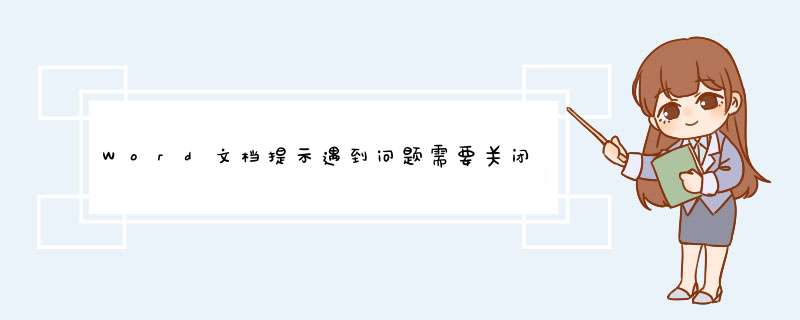
大家使用word文档有没有遇到这样的情况:使用过程中或者关闭的时候d出提示word遇到问题需要关闭,遇到这样的问题要如何解决呢?会不会对我们的文档产生一定的影响?下面小编就来给大家讲讲遇到以上情况的有效处理方法。
方法一:
1、d出来的错误对话框中,点击“不发送”按钮;
2、然后会d出一个对话框提示是否使用安全模式启动word,选择“是”按钮;
3、这是就可以看到d出word对话框,然后选择菜单栏上的“文件-新建”选项;
4、接着点击窗口右侧的模板下的“本机上的模板”项;
5、然后d出来的模板界面中,“常用”选项卡下,右击空白文档选择“删除”即可;
6、这时候重新打开word就可以发现word能正常使用了哦。
方法二:
1、首先点击开始菜单中的运行选项,然后在运行对话框中输入“winword /a”;
2、这时候就可以启动word文档了,然后将文档另存一下,会提示是否替换normal.dot,这时候word用新的模板提换损坏的那个,选择是即可。
以上就是小编要分享的内容啦,希望对大家有帮助。
欢迎分享,转载请注明来源:内存溢出

 微信扫一扫
微信扫一扫
 支付宝扫一扫
支付宝扫一扫
评论列表(0条)